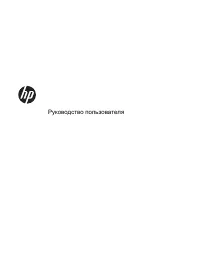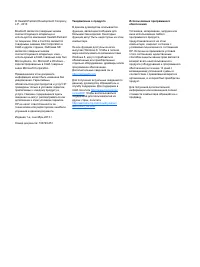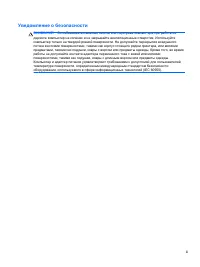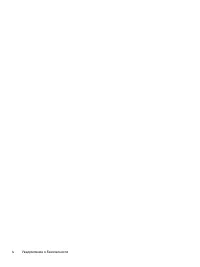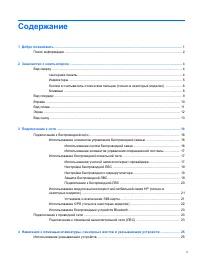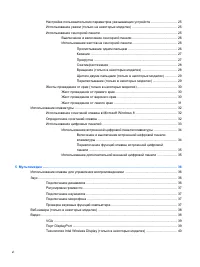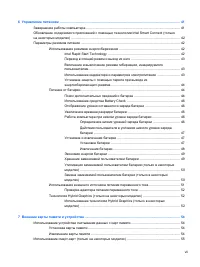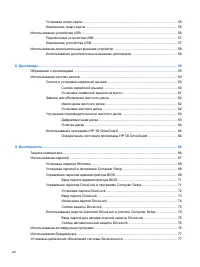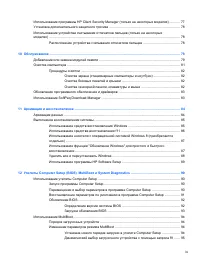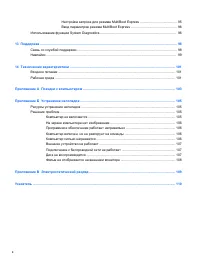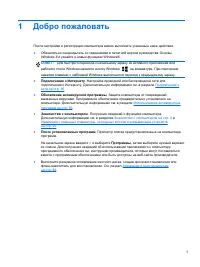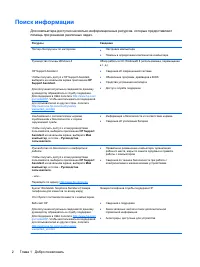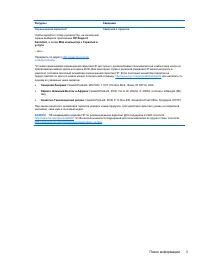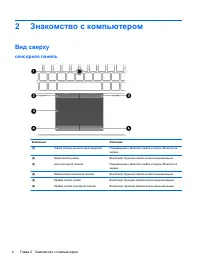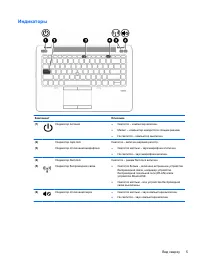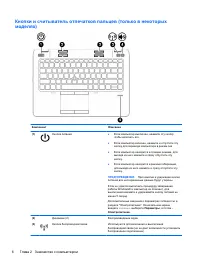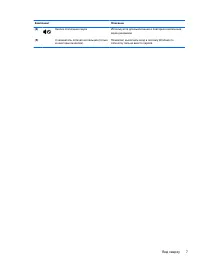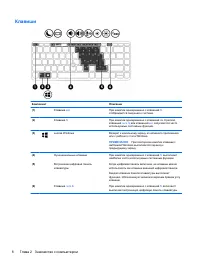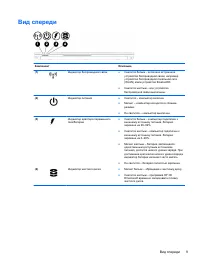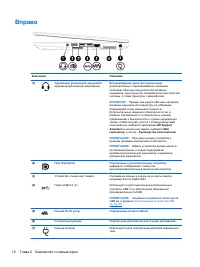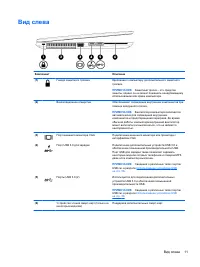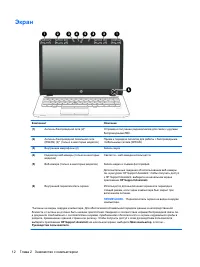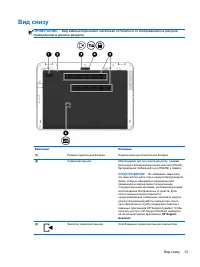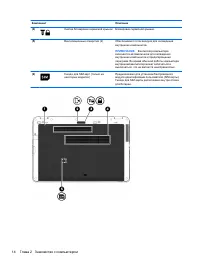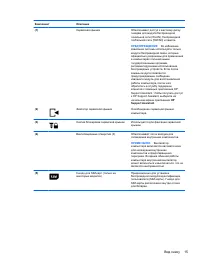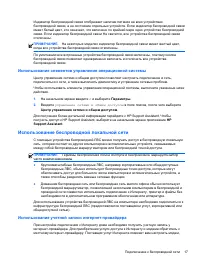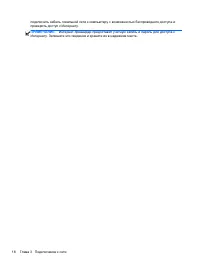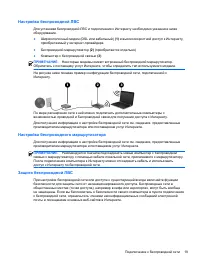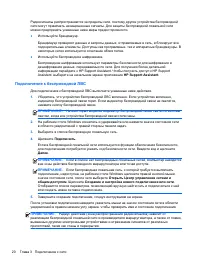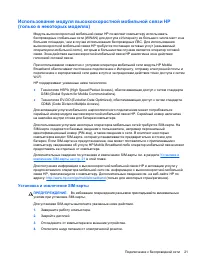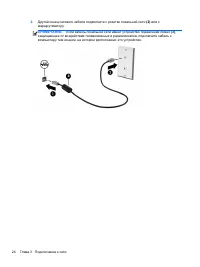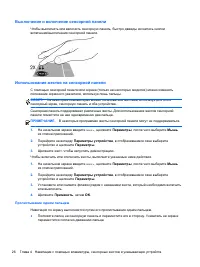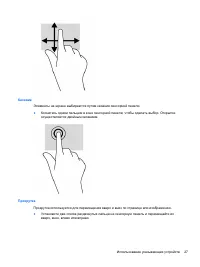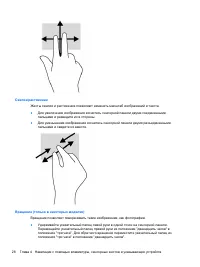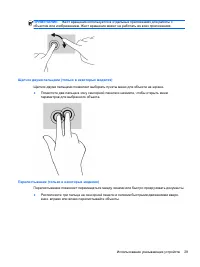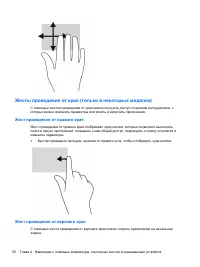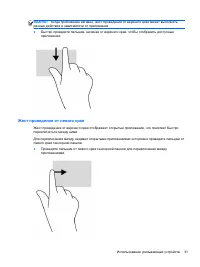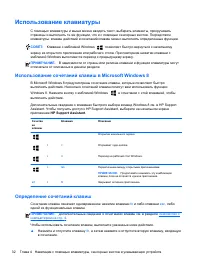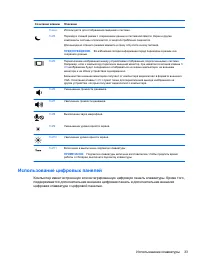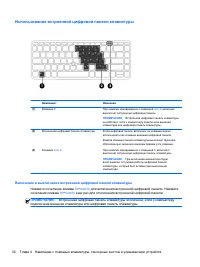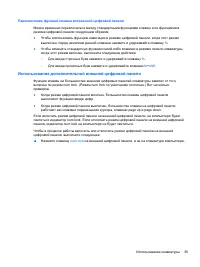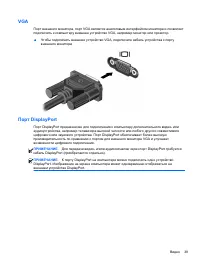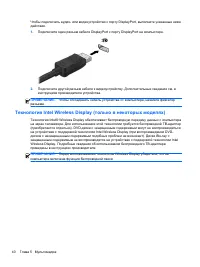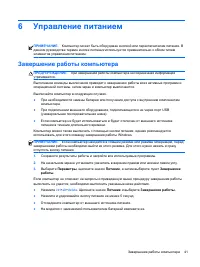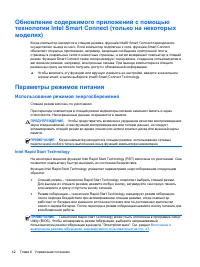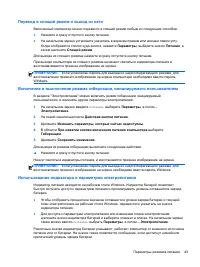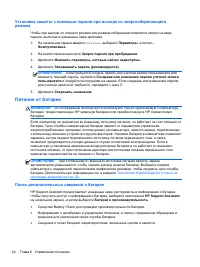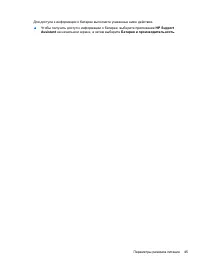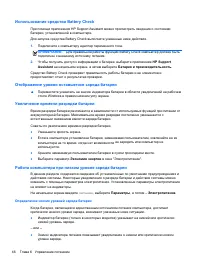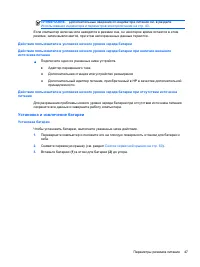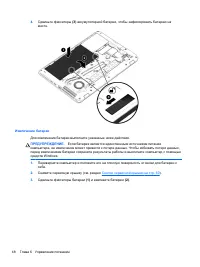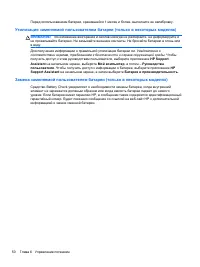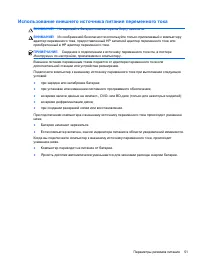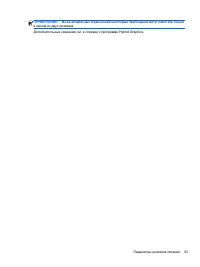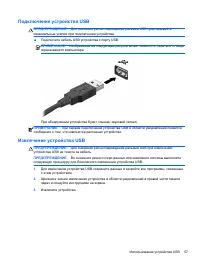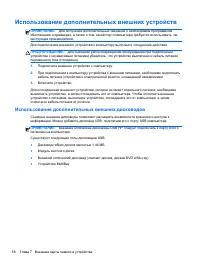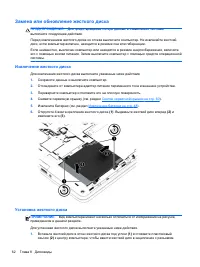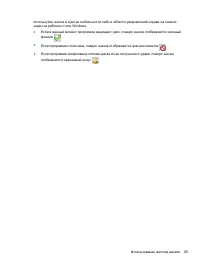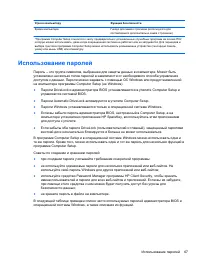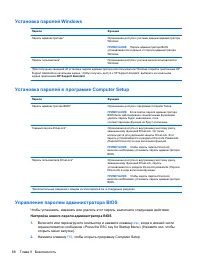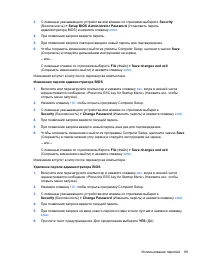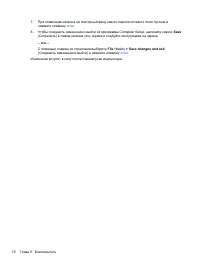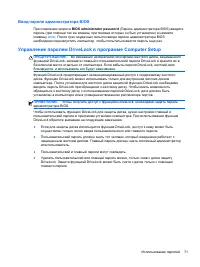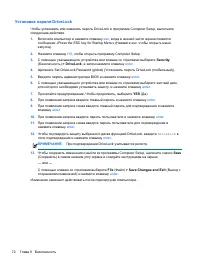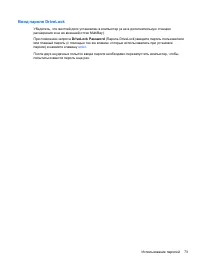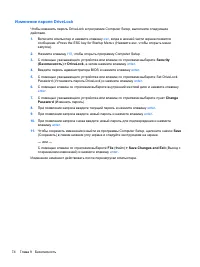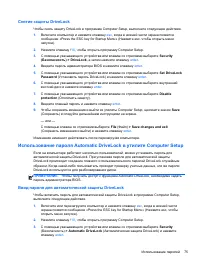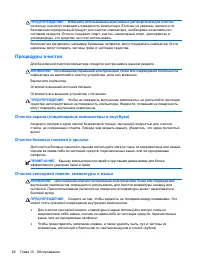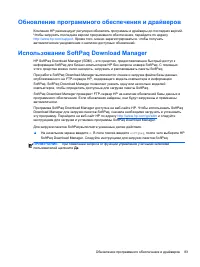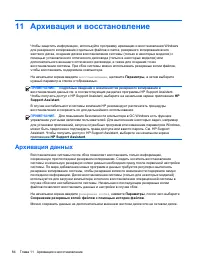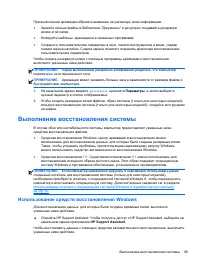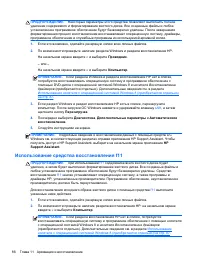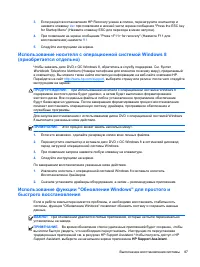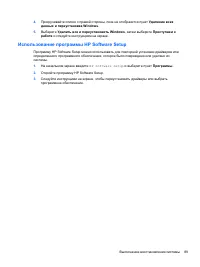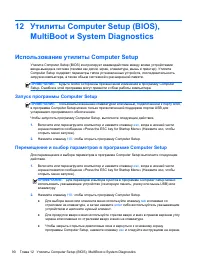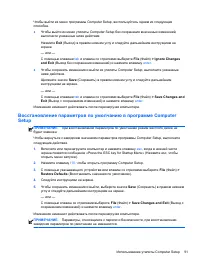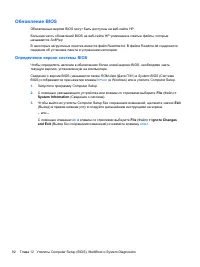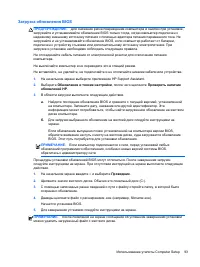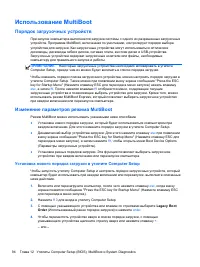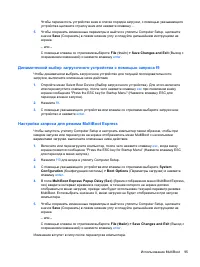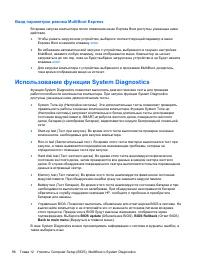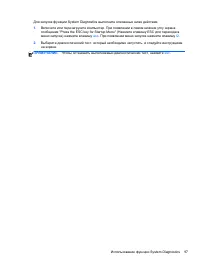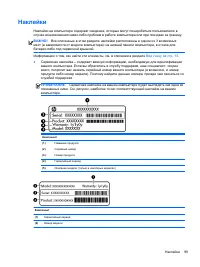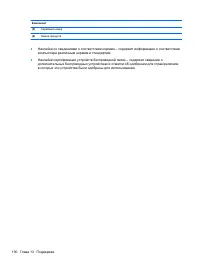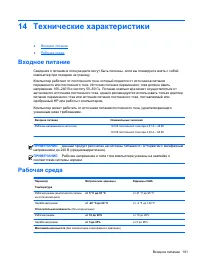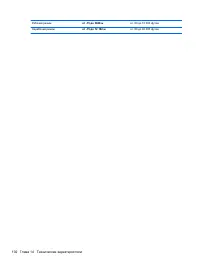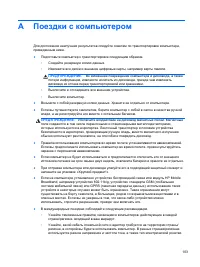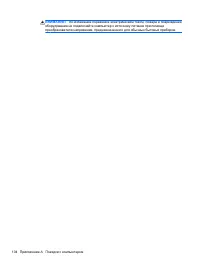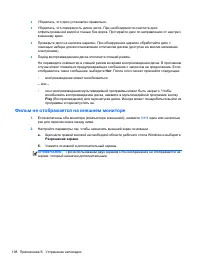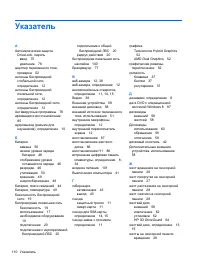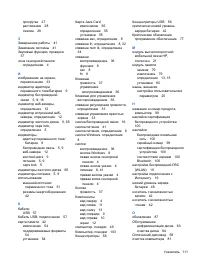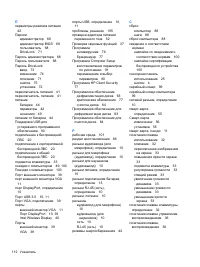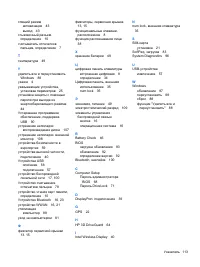Ноутбуки HP ProBook 645 G1 (W8) - инструкция пользователя по применению, эксплуатации и установке на русском языке. Мы надеемся, она поможет вам решить возникшие у вас вопросы при эксплуатации техники.
Если остались вопросы, задайте их в комментариях после инструкции.
"Загружаем инструкцию", означает, что нужно подождать пока файл загрузится и можно будет его читать онлайн. Некоторые инструкции очень большие и время их появления зависит от вашей скорости интернета.

Чтобы
запустить
дефрагментацию
диска
,
выполните
следующие
действия
.
1.
Подключите
компьютер
к
источнику
питания
переменного
тока
.
2.
На
начальном
экране
введите
диск
,
щелкните
Параметры
,
а
затем
выберите
Дефрагментация
и
оптимизация
ваших
дисков
.
3.
Щелкните
Оптимизировать
.
ПРИМЕЧАНИЕ
.
Для
повышения
безопасности
компьютера
в
ОС
Windows
есть
функция
управления
учетными
записями
пользователей
.
Для
выполнения
некоторых
задач
,
например
для
установки
приложений
,
запуска
служебных
программ
или
изменения
параметров
Windows,
может
быть
предложено
подтвердить
права
доступа
или
ввести
пароль
.
См
. HP Support Assistant.
Чтобы
получить
доступ
к
HP Support Assistant,
выберите
на
начальном
экране
приложение
HP Support Assistant
.
Дополнительные
сведения
см
.
также
в
справке
программы
дефрагментации
диска
.
Очистка
диска
Программа
очистки
диска
производит
поиск
ненужных
файлов
,
которые
можно
без
вреда
удалить
,
чтобы
освободить
место
на
диске
и
сделать
работу
компьютера
более
эффективной
.
Чтобы
запустить
программу
очистки
диска
,
выполните
следующие
действия
.
1.
На
начальном
экране
введите
диск
,
щелкните
Параметры
,
а
затем
выберите
Освободить
дисковое
пространство
,
удалив
ненужные
файлы
.
2.
Следуйте
инструкциям
на
экране
.
Использование
программы
HP 3D DriveGuard
Программа
HP 3D DriveGuard
позволяет
защитить
жесткий
диск
с
помощью
парковки
головок
и
отмены
запросов
данных
в
одном
из
следующих
случаев
.
●
Падение
компьютера
.
●
Перемещение
компьютера
с
закрытым
экраном
при
питании
от
батареи
.
В
течение
короткого
времени
после
одного
из
этих
событий
HP 3D DriveGuard
возвращает
диск
в
нормальное
рабочее
состояние
.
ПРИМЕЧАНИЕ
.
Твердотельные
накопители
(SSD)
не
имеют
движущихся
частей
,
поэтому
для
них
не
требуется
использовать
программу
HP 3D DriveGuard.
ПРИМЕЧАНИЕ
.
Жесткие
диски
в
основном
или
в
дополнительном
отсеках
защищены
программой
HP 3D DriveGuard.
На
жесткие
диски
,
установленные
в
дополнительных
стыковочных
устройствах
или
подключенные
к
портам
USB,
защита
HP 3D DriveGuard
не
распространяется
.
Дополнительную
информацию
см
.
в
справке
программы
HP 3D DriveGuard.
Определение
состояния
программы
HP 3D DriveGuard
Цвет
индикатора
жесткого
диска
на
компьютере
меняется
,
указывая
на
то
,
что
головки
диска
в
отсеке
для
основного
либо
дополнительного
(
только
в
некоторых
моделях
)
жесткого
диска
запаркованы
.
Чтобы
определить
,
включена
ли
защита
дисков
и
запаркованы
ли
головки
диска
,
64
Глава
8
Дисководы
Характеристики
Остались вопросы?Не нашли свой ответ в руководстве или возникли другие проблемы? Задайте свой вопрос в форме ниже с подробным описанием вашей ситуации, чтобы другие люди и специалисты смогли дать на него ответ. Если вы знаете как решить проблему другого человека, пожалуйста, подскажите ему :)